Как скопировать или клонировать загрузочный USB-накопитель в Windows 10
Загрузочные USB - накопители пригодятся, когда вы не можете загрузиться в режиме расширенного восстановления(Advanced Repair) из Windows или когда вы вообще не можете получить доступ к Windows . Однако известно, что, как и все накопители, USB -накопители внезапно перестают работать. Вы можете увидеть его как неопознанное оборудование при подключении к компьютеру. Поэтому рекомендуется создать копию или клонировать загрузочный USB - накопитель, особенно создав образ, чтобы вы могли его повторно использовать.
Как скопировать или клонировать загрузочный USB-накопитель(Clone Bootable USB Drive)
Если вам интересно, почему копирование файлов или загрузочного USB -накопителя не работает, ответ заключается в том, что копирование не сделает накопитель загрузочным. Windows компьютер запускает, он ищет точку входа, которая доступна в MBR или GPT . Простая копия не создает этот MBR или GPT .
Вот список бесплатных инструментов, которые вы можете использовать для копирования или клонирования загрузочного USB-накопителя(USB Drive) .
- Образ USB
- EaseUS Todo Резервное копирование
- КлонЗилла.
Это программное обеспечение может отличаться по функциям, но оно создает копию USB - накопителя, а в некоторых случаях и разделы. Кроме того, некоторые приложения не обнаруживают USB - накопители, если вы подключаете их после запуска программного обеспечения. В этом случае вам может потребоваться обновить или перезапустить программное обеспечение, чтобы идентифицировать его.
1] Изображение USB(Image USB) : создание(Create) нескольких копий USB- накопителя.(USB)
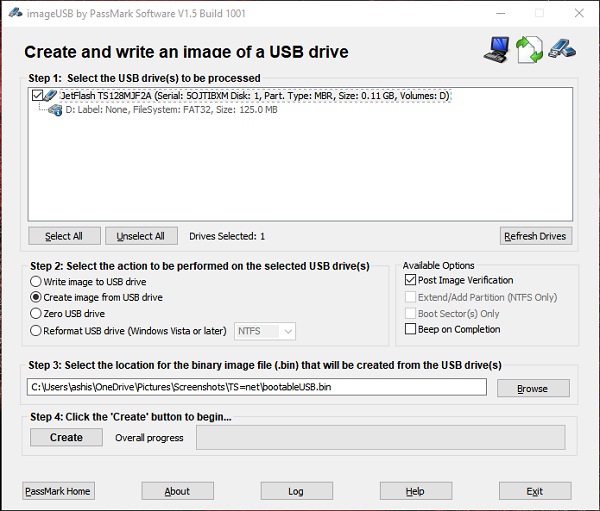
Этот бесплатный инструмент, самый мощный из всех, может одновременно клонировать или копировать на несколько USB -накопителей. При клонировании USB -накопителя он копируется на битовом уровне, поэтому, если у вас есть источник 2 ГБ и место назначения 8 ГБ, место назначения не сможет использовать оставшееся пространство. Это недостаток, поэтому разработчик рекомендует использовать аналогичные накопители. Вы также можете записывать файлы ISO непосредственно на несколько дисков.
- Откройте приложение, и вам нужно настроить или выбрать один из трех вариантов
- USB-накопитель(-а)
- Действие
- Выберите(Select) изображение или выберите место для сохранения изображения
- В нашем случае выберите USB - накопитель, затем выберите создание образа с USB -накопителя и выберите место для сохранения образа.
- Нажмите(Click) «Создать», и он скопирует или клонирует загрузочный USB-накопитель(Bootable USB Drive) до последнего бита.
Если в какой-то момент вы захотите удалить все содержимое, вы можете использовать функцию Zero или отформатировать диск, чтобы освободить место. Функция Zero записывает «0» в каждый бит диска. Это удобно, если вы не хотите, чтобы кто-то восстановил данные диска.
Примечание.(Note: ) Вы также можете записать ISO -образ с компакт-диска на USB -накопитель , несмотря на то, что формат дисковода компакт-дисков и DVD - дисков отличается. Раньше это было проблемой из-за разницы в файловой системе.
Скачать с OSForensics . Это портативное приложение, поэтому все, что вам нужно сделать, это извлечь его и начать использовать.
2] EaseUS Todo Backup
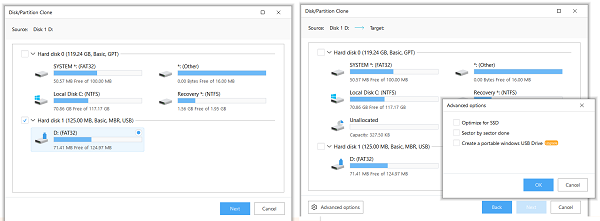
Еще одно бесплатное программное обеспечение для резервного копирования от профессиональной компании, которая очень долго инвестировала в решения для резервного копирования и восстановления. Todo Backup — это бесплатное программное обеспечение, которое может создавать образы USB -накопителей и разделов жесткого диска. Вы можете использовать изображение для создания большего количества копий. В случае с загрузочным USB - накопителем создается точная копия. Таким образом, вы можете использовать их для загрузки компьютера и устранения неполадок, если это необходимо.
- Подключите USB - накопитель, который вы хотите клонировать.
- Загрузите(Download) , установите и запустите программное обеспечение. Затем переключитесь на опцию « Клонировать ». (Clone)Вы можете определить, найдя значок двух файлов слева.
- Он покажет список жестких дисков, USB - накопителей, подключенных к системе.
- Выберите загрузочный USB - накопитель и нажмите кнопку «Далее».
- Следующий экран позволяет выбрать целевое устройство. Это удобно, если вы хотите сразу же создать еще одну копию диска.
- Поскольку он будет копироваться побитно, новый USB также будет загрузочным USB - накопителем.
Скачать с EaseUS.
3] Миниинструмент без разделов
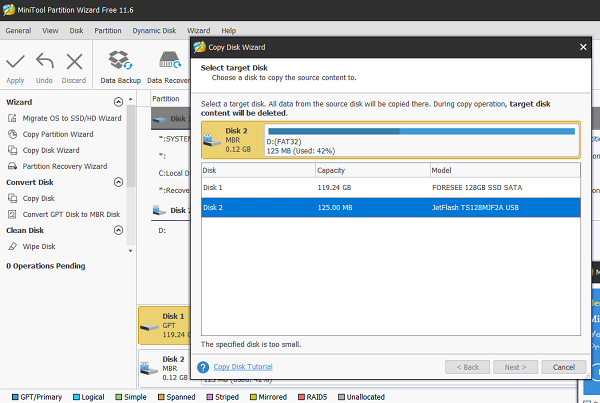
Minitool Partition предлагает бесплатную версию своего программного обеспечения, которое может копировать USB - накопители. Запустите программное обеспечение и найдите параметр «Копировать диск», который также можно использовать для USB - накопителей или разделов на жестком диске.
- Выберите исходную загрузочную флешку(USB) в качестве источника.
- Щелкните правой кнопкой мыши и выберите «Копировать», или вы можете нажать « Мастер копирования диска»(Copy Disk Wizard) , который проведет вас через процесс.
- Далее нужно выбрать целевой диск, который станет клонировать или копировать исходный.
- На последнем экране вам нужно будет выбрать один из нескольких вариантов.
- Подгонка(Fit) раздела по всему диску или копирование (Copy) разделов(Partitions) без изменения размера
- Определите(Decide) размер раздела целевого диска.
- Есть несколько вариантов, таких как выравнивание раздела или использование таблиц GUID. Вы можете игнорировать их для этого случая.
- Нажмите(Click) « Применить(Apply) » , чтобы начать процесс клонирования.
Загрузите с домашней страницы(Home Page) MinitTool ( ищите бесплатную загрузку MiniTool Partition Wizard ).
Я надеюсь, что эти инструменты были просты в использовании, и вы нашли тот, который работает для вас.
Related posts
Как создать Windows 10 Bootable USB Flash Drive
Как создать Windows 10 Bootable USB Recovery Drive
USB Disk Ejector позволяет быстро удалить устройства USB в Windows 10
Как создать Windows 10 Bootable USB на Mac для ПК
USB Flash Drive показаны 0 байт в Windows 10
Исправление неизвестного USB-устройства в Windows 10 (сбой запроса дескриптора устройства)
Как изменить Drive Icon в Windows 10
C or D Drive letter отсутствует в Windows 10
IsMyHdOK является свободным Hard Disk Health Check software для Windows 10
Как включить или отключить USB Write Protection на Windows 10
Configure & use YubiKey Secure Login для Local Account в Windows 10
Как создать загрузочную флешку с Windows 10 на Mac
Fix No Bootable Device Error на Windows 10
Как добавить или удалить Quota tab в Drive Properties в Windows 10
Как отформатировать USB на NTFS в Windows 10
Remove или добавить Google Drive, Dropbox and OneDrive до Context Menu
Как расширить System Drive Partition (C :) в Windows 10
USB Device не работает в Windows 10 [решено]
Как установить Windows 10 от DVD, ISO или USB
Add или удалить ReadyBoost tab в Drive Properties в Windows 10
